C’è un’ottima ragione per collegare il radiocomando DJI FPV al computer, ed è utilizzare un simulatore FPV. Se hai acquistato il nuovo drone DJI FPV o hai già un radiocomando DJI FPV modello precedente e desideri migliorare le tue abilità prima di provare a volare nel mondo reale, puoi utilizzare il radiocomando per esercitarti alle abilità di cui hai bisogno con un simulatore di volo FPV.
Il processo di connessione del radiocomando DJI FPV al computer varia leggermente a seconda del simulatore che stai utilizzando e del sistema operativo del tuo computer. Ma ecco i passaggi di base delineati per te.
1. Scegli un simulatore di volo
Il primo passo più importante nell’utilizzo del radiocomando DJI FPV con un simulatore di volo è selezionare e scaricare effettivamente il simulatore FPV che desideri utilizzare. Uno dei più popolari è Liftoff. Altre opzioni popolari includono il simulatore di corse DRL, Velocidrone o DJI Flight Simulator.

Solo una nota sul simulatore di volo DJI, tuttavia, molti utenti concordano sul fatto che non sia così reattivo e realistico come alcuni degli altri programmi. Se sei pronto a spendere qualche soldo in un simulatore FPV, ti consigliamo Liftoff o Velocidrone. O se hai seri sogni di diventare grande nel circuito di corse di droni, i migliori performer nel simulatore DRL potrebbero essere presi con un contratto, quindi questo potrebbe essere il posto giusto per dedicare le tue ore di pratica.
Prima di selezionare un simulatore di volo, controlla se l’hardware del tuo computer sarà conforme alle specifiche. È super deludente provare a fare un volo veloce quando la grafica ha difficoltà a tenere il passo a causa di un vecchio sistema informatico.
2. Acquista un radiocomando DJI FPV
Se non ne hai ancora uno, acquista il tuo radiocomando DJI FPV. Ci sono due scelte attualmente. Puoi acquistare la versione originale del radiocomando DJI FPV come articolo separato oppure puoi ottenere il DJI FPV Controller 2 come parte di un pacchetto con il nuovo drone DJI FPV. Puoi anche preordinare il DJI FPV Controller 2 come articolo autonomo.
È importante utilizzare il radiocomando con cui intendi effettivamente volare mentre ti eserciti sul simulatore. Il modo in cui i controlli si sentono e rispondono diventeranno una seconda natura con il tempo, quindi vuoi che si traduca in un volo nel mondo reale con il tuo drone e non devi imparare di nuovo la sensazione delle cose quando stai effettivamente pilotando un drone che può schiantarsi.
Una cosa da tenere presente è che nessuno dei radiocomandi DJI FPV (venduti separatamente) viene fornito con cavi di ricarica inclusi, quindi dovrai usarne uno che hai già o acquistarne uno separatamente.
3. Procurati un cavo di connessione
È qui che le cose si fanno un po’ complicate, perché il cavo esatto di cui hai bisogno per collegare il radiocomando al computer dipende da a) il radiocomando e b) dal computer. Se hai il radiocomando DJI FPV 2, il cavo dati USB-C e un connettore USB-C OTG, in teoria dovrebbe essere sufficiente per farlo funzionare quando collegato alla maggior parte computer.
Su un Mac
Per collegare il radiocomando DJI FPV di prima generazione a un Mac, avrai bisogno di un cavo dati da USB-C a USB-C. Questo si collegherà a una porta nella parte inferiore del radiocomando e direttamente al tuo Mac. Se disponi di una versione precedente di Mac che non dispone di una porta USB-C, potresti aver bisogno di un connettore aggiuntivo.
Su un PC
Per collegare il radiocomando DJI FPV originale al PC, dovrai utilizzare un cavo dati USB-C o un cavo di interfaccia audio da 3,5 mm/porta ppm del simulatore. Questo si collegherà anche alla parte inferiore del radiocomando e quindi al computer.
Se disponi del cavo DJI FPV di prima generazione, probabilmente avrai notato che non viene fornito con alcun cavo dati e nemmeno con un cavo di ricarica. Stranamente, non sono nemmeno disponibili come up-sell, quindi devi usare qualcosa che hai già o ordinare un cavo dati (per collegarti a un computer) e/o un cavo di ricarica da un’altra fonte.
4. Seleziona Controller in Impostazioni
Dopo aver collegato il radiocomando al computer, si spera che il computer riconosca il dispositivo. Il prossimo passo è configurare il radiocomando per il simulatore di tua scelta. Questo varierà leggermente in base al programma, ma dovrebbe essere abbastanza intuitivo da capire nel menu delle impostazioni.
Se stai usando Liftoff, il processo sarà simile a questo:
- Fare clic su opzioni
- Fare clic sui controlli
- Seleziona il controller (il controller dovrebbe essere visualizzato nell’elenco come disponibile. Se il controller non viene visualizzato nell’elenco, c’è un problema di comunicazione e molto probabilmente dovrai provare un diverso tipo di cavo di connessione.)
5. Calibra il tuo radiocomando
Dopo aver selezionato il controller nelle impostazioni del simulatore, devi comunque calibrarlo per funzionare correttamente nel programma del simulatore. Dovrebbe guidarti attraverso il processo con le istruzioni sullo schermo nella sezione dei controlli. Un paio di cose a cui potresti dover prestare attenzione includono l’eventuale impostazione di un punto zero per l’acceleratore o l’inversione dell’asse di imbardata, se le cose non sembrano rispondere come previsto.
Puoi anche scegliere di assegnare pulsanti per eseguire determinate funzioni sul radiocomando, come potresti fare nelle impostazioni del tuo drone. Questo può essere trovato anche nel pannello delle impostazioni del radiocomando nel programma del simulatore. Qui puoi impostare i pulsanti del radiocomando per ripristinare, ad esempio, il che ti consentirebbe di tornare immediatamente al punto di partenza dopo un incidente o in qualsiasi momento del volo.
Con il tuo radiocomando connesso e calibrato, l’unica cosa che resta da fare è iniziare un po’ di volo virtuale! Su quasi tutti i simulatori FPV, puoi selezionare il quad con cui vuoi “volare” e poi arrivarci! Se il tuo obiettivo è acquisire alcune abilità prima (o in aggiunta al) volo nel mondo reale, è una buona idea scegliere un drone virtuale abbastanza simile a quello che hai, per padroneggiare la sensazione e la reattività del drone nel simulatore.
Oppure, se stai ancora cercando di decidere quale drone vuoi acquistare, puoi provare un numero di tipi diversi nel simulatore per aiutarti a scegliere quello che ti piace di più.
Altri radiocomandi FPV
Il radiocomando DJI FPV non è ovviamente l’unico in circolazione. Se hai già un radiocomando FPV, è quasi certo che puoi collegarlo al tuo computer per utilizzarlo con un programma di simulazione FPV.
Il tipo di cavo di connessione di cui hai bisogno dipenderà dal radiocomando, ma è molto probabile che avrai bisogno di un cavo USB-C o di un’interfaccia audio da 3,5 mm, simile a quanto descritto sopra per il radiocomando DJI FPV .
Uno dei grandi vantaggi dell’utilizzo di un simulatore FPV è che ottieni un’esperienza di volo FPV molto simile alla vita reale e puoi volare e “schiantarti” senza danneggiare il tuo drone e senza doverti preoccupare delle riparazioni, sia al tuo drone o ad altra proprietà. Affinare le tue abilità in un simulatore può essere un enorme risparmio sui costi, per non parlare del fatto che è anche un sacco divertente!
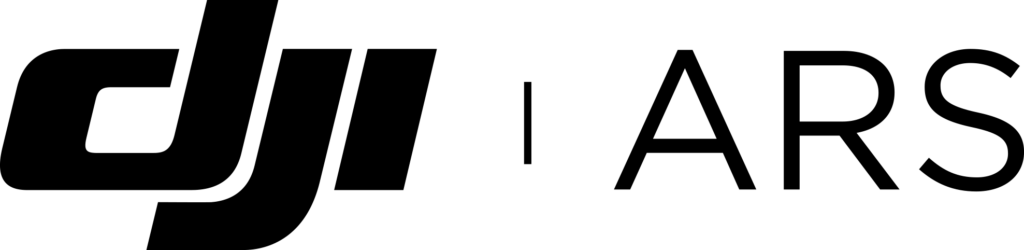








































































-247x247.jpg)






































































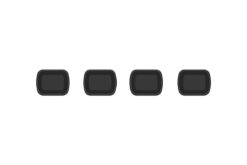










































































































































































































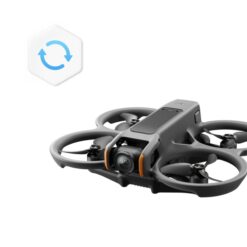









-247x247.jpg)





